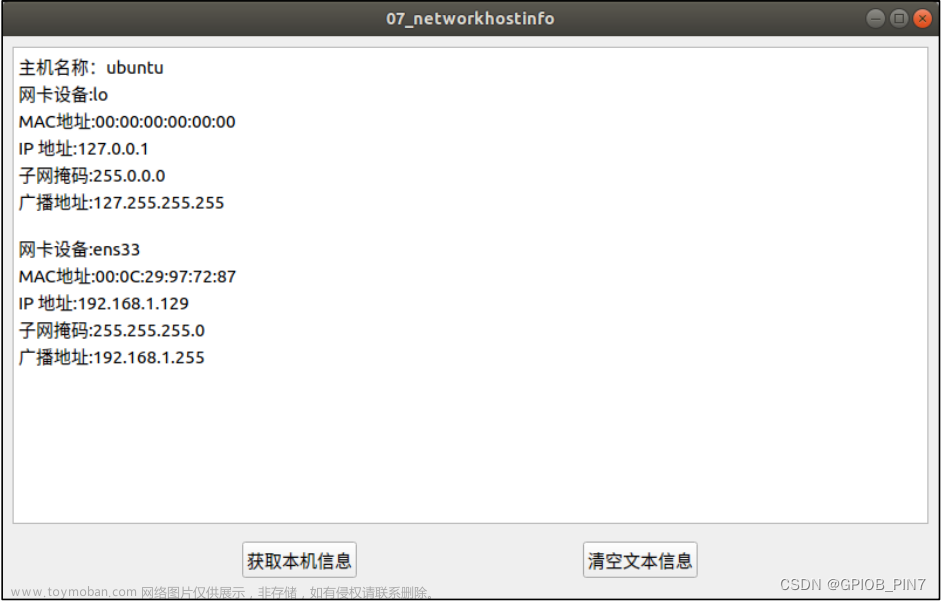一、手动实现登录框

源码:
widge.h
#ifndef WIDGET_H
#define WIDGET_H
#include <QWidget>
#include <QDebug> //用于打印输出
#include <QIcon> //图标头文件
#include <QPushButton> //按钮类头文件
#include <QLineEdit> //行编辑器类
#include <QLabel> //标签文件
class Widget : public QWidget
{
Q_OBJECT
public:
Widget(QWidget *parent = nullptr);
~Widget();
//标签类
QLabel *lab1;
QLabel *lab2;
QLabel *lab3;
//行编辑器类
QLineEdit *edit1;
QLineEdit *edit2;
//按钮类
QPushButton *btn1;
QPushButton *btn2;
};
#endif // WIDGET_H
widge.cpp
#include "widget.h"
Widget::Widget(QWidget *parent)
: QWidget(parent)
{
//设置整体大小、标题及图标
this->setFixedSize(700, 600);
this->setWindowTitle("IKUN真爱小屋❤");
this->setWindowIcon(QIcon("F:\\23051C++QT\\QT Day1\\test\\1.jpeg"));
this->setWindowOpacity(0.95); //设置透明度
//设置Logo标签
lab1 = new QLabel(this);
lab1->resize(700,200);
lab1->setPixmap(QPixmap("F:\\23051C++QT\\QT Day1\\test\\2.JPG"));
lab1->setScaledContents(true); //设置内容自适应
//设置用户和密码所图标
lab2 = new QLabel(this);
lab2->resize(50,50);
lab2->setPixmap(QPixmap("F:\\23051C++QT\\QT Day1\\test\\username.png"));
lab2->setScaledContents(true);
lab2->move(150,260);
lab3 = new QLabel(this);
lab3->resize(50,50);
lab3->setPixmap(QPixmap("F:\\23051C++QT\\QT Day1\\test\\passwd.jpg"));
lab3->setScaledContents(true);
lab3->move(150,360);
//设置行编辑器
edit1 = new QLineEdit(this);
edit1->resize(190, 40);
edit1->move(280, 265);
edit1->setStyleSheet("border : none; "
"border-bottom: 2px solid grey;");
edit1->setPlaceholderText("账号:");
edit2 = new QLineEdit(this);
edit2->resize(190, 40);
edit2->move(280, 365);
edit2->setStyleSheet("border : none; "
"border-bottom: 2px solid grey;");
edit2->setPlaceholderText("密码:");
edit2->setEchoMode(QLineEdit::Password);
//设置按钮
btn1 = new QPushButton(this);
btn1->setText("登录");
btn1->resize(130,40);
btn1->move(150, 490);
btn1->setIcon(QIcon("F:\\23051C++QT\\QT Day1\\test\\login.png"));
btn2 = new QPushButton(this);
btn2->setText("取消");
btn2->resize(130,40);
btn2->move(440, 490);
btn2->setIcon(QIcon("F:\\23051C++QT\\QT Day1\\test\\cancel.png"));
}
Widget::~Widget()
{
}
main.cpp文章来源:https://www.toymoban.com/news/detail-606282.html
#include "widget.h"
#include <QApplication>
int main(int argc, char *argv[])
{
QApplication a(argc, argv);
Widget w;
w.show();
return a.exec();
}
二、思维导图:
 文章来源地址https://www.toymoban.com/news/detail-606282.html
文章来源地址https://www.toymoban.com/news/detail-606282.html
到了这里,关于嵌入式:QT Day1的文章就介绍完了。如果您还想了解更多内容,请在右上角搜索TOY模板网以前的文章或继续浏览下面的相关文章,希望大家以后多多支持TOY模板网!